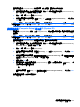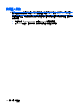HP EliteBook User Guide-Windows 7
更新軟體
電腦隨附軟體的更新版本會透過 HP Assistant 或 HP 網站提供。
HP Assistant 會自動檢查 HP 是否有更新。此公用程式會在指定的時間間隔執行一次,並提供一份支援
通知清單,例如安全性強化功能以及選購的軟體和驅動程式更新。
您可以隨時手動檢查更新,方法是選取「開始」>「說明及支援」>「維護」,然後依照螢幕上的指示執
行。
HP 網站的大部分軟體都是以壓縮檔封裝,稱為 SoftPaqs。某些 BIOS 的更新可能會封裝在稱為
ROMPaq 的壓縮檔內。
有些下載套件包含一個名為 Readme.txt 的檔案,其中包含與檔案安裝和疑難排解有關的資訊
(ROMPaq 所附的 Readme.txt 檔案僅提供英文版)。
若要使用 HP 網站來更新軟體,請遵循下列步驟:
1. 識別您的電腦機型、產品類別和產品系列。識別目前安裝在電腦上的 BIOS 版本,以準備系統
BIOS 更新。如需詳細資訊,請參閱「確定 BIOS 版本」一節。
如果您的電腦已連線至網路,請在安裝任何軟體更新,尤其是系統 BIOS 更新之前,先洽詢網路管
理員。
附註: 電腦系統 BIOS 會儲存在系統 ROM 上。BIOS 會啟動作業系統,決定電腦與硬體裝置的
互動方式,並提供硬體裝置間的資料傳輸,包括時間和日期。
附註: Windows® 包括可增進電腦安全性的「使用者帳戶控制」功能。在進行安裝軟體、執行公
用程式或變更 Windows 設定之類工作時,您可能會看到要求權限或密碼的提示。如需詳細資訊,
請參閱「說明及支援」。
2. 開啟網頁瀏覽器,並前往 http://www.hp.com/support。
3.
選擇您的國家或地區。
4.
按一下軟體和驅動程式下載的選項,然後在產品方塊中輸入電腦機型。
5. 按下 enter 鍵。
6.
然後依照畫面上的指示繼續執行。
116 第 11 章 軟體更新